فایل خیلی بزرگ یا بزرگ برای باز کردن Notepad یا Notepad++ است
برنامه هایی مانند Notepad و Notepad++ برای مدیریت فایل های کوچک ساخته شده اند. وقتی میخواهید فایلهای حجیم را باز کنید، یک خطا دریافت خواهید کرد: فایل برای Notepad خیلی بزرگ(File is too large for Notepad) است یا File is too big to be opened by Notepad++ . در این پست می آموزیم که چرا و از چه جایگزین هایی می توانید برای باز کردن فایل های حجیم استفاده کنید.
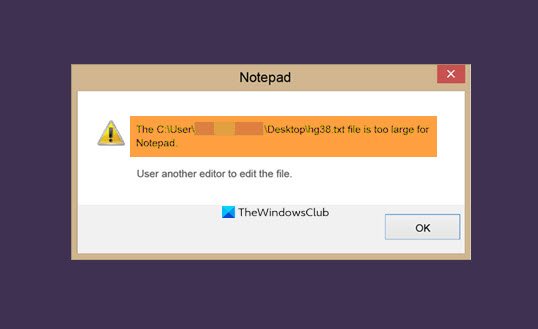
- برنامه Notepad قادر است فایل هایی به حجم حداقل 512 مگابایت(512 MB) (مگابایت) را باز کند اما نمی تواند 1 گیگابایت(1 GB) (گیگابایت) را باز کند.
- Notepad++ 64 بیتی می تواند در بهترین حالت به 2 گیگابایت(2GB) برسد .
فایل(File) خیلی بزرگ یا بزرگ برای باز کردن Notepad یا Notepad++
هنگام تلاش برای باز کردن یک فایل بزرگ، حدود 500 مگابایت تا 2 گیگابایت، برنامه هایی مانند Notepad و Notepad++ با شکست مواجه می شوند زیرا از این اندازه فایل پشتیبانی نمی کنند. Notepad قرار بود نگاهی سریع به فایلهای گزارش کوچکتر بیندازد، و در حالی که Notepad++ یک ویرایشگر پیشرفته است، طبق گزارشها از حداکثر اندازه فایل 2 گیگابایت پشتیبانی میکند. این محدودیت به دلیل ویرایشگر اصلی - Scintilla است. صادقانه بگویم، این متن بسیار زیادی است، و هر فایلی که فراتر از این حد باشد، قطعا برای مدیریت توسط این ویرایشگرها بهینه سازی نشده است.
دلیل دیگری وجود دارد که چرا این برنامه هنگام باز کردن فایل های حجیم با مشکل مواجه می شود. برای باز کردن یک فایل، برنامه به حافظه نیاز دارد. هر چه فایل بزرگ باشد، حافظه مورد نیاز بیشتر است. اگر این فراتر از حد مجاز باشد، خود سیستم عامل آن را رد می کند و در نتیجه خطا را رد می کند.
نحوه باز کردن فایل های متنی بزرگ(Large Text Files) در ویندوز 10(Windows 10)
از مرورگر استفاده کنید
اگر نمی خواهید چیزی را نصب کنید، فایل را بکشید و داخل مرورگر رها کنید و اگر یک فایل متنی ساده است، مرورگر به راحتی می تواند آن را مدیریت کند. بارگذاری فایل های سنگین زمان می برد و ممکن است کمی صبر کنید، اما در نهایت کار می کند.
از نرم افزار رایگان جایگزین استفاده کنید
در اینجا لیستی از جایگزین ها آمده است:
- Glogg : به عنوان کاوشگر فایل لاگ ساخته شده است که تا 16 گیگابایت را پشتیبانی می کند.
- Bare Tail: مشابه Glogg ، از خواندن آسان فایلهای گزارش پشتیبانی میکند. مشاهده بلادرنگ، پشتیبانی شبکه و بسته بندی خط را ارائه می دهد.
- EditPad Lite: برخلاف دو مورد فوق، یک ویرایشگر کامل است که دسترسی به کلیپ بورد را نیز ارائه می دهد. میتوانید با ویرایشگرهای استاندارد، جستجو، جایگزینی و انجام کارهای زیادی را انجام دهید.
اینها تعدادی از گزینه های متعدد Notepad هستند(few of the many Notepad alternatives) که می توانید برای مشاهده فایل های گزارش بزرگ استفاده کنید.
Related posts
Set Notepad++ به عنوان default editor برای فایل های .xml در Windows 11/10
چگونه به جای Notepad با Notepad++ در Windows 10
چگونه Notepad را در Windows 10 حذف یا دوباره نصب کنید
چگونه برای پیدا کردن و Replace Text در Notepad در Windows 10
Cypher Notepad به شما اجازه می دهد متن خود را Documents در Windows 10 رمزگذاری کنید
11 روش برای راه اندازی Notepad در ویندوز (همه نسخه ها)
Split & Join Files با Split Byte، یک Free File Splitter & Joiner software
NOTEPAD در Windows 10 کجا است؟ 6 Ways برای باز کردن آن!
نحوه استفاده از Chrome، Edge، Firefox، Opera مرورگره به عنوان Notepad
چگونه برای نشان دادن Details pane در File Explorer در Windows 10
Notepad در Windows 10 باز نمی
Delete Files Permanently با استفاده از File Shredder software رایگان برای Windows
برای جلوگیری از "دسترسی ممنوع است" دفترچه یادداشت را به عنوان مدیر باز کنید
چگونه به عقب بر گردیم، Move یا Delete PageFile.sys در خاموش شدن در Windows 10
Notepad چیست؟ 9 چیزهایی که شما می توانید آن را برای استفاده از!
Dark Mode Black Notepad برای Windows 10
6 راه برای ایجاد یک ویروس کامپیوتری (با استفاده از Notepad)
Best Notepad++ Tips and Tricks شما باید استفاده کنید
SafePad Notepad آنلاین پایان به پایان رمزگذاری شده است
تفاوت Between Notepad، WordPad and Word در Windows 10
